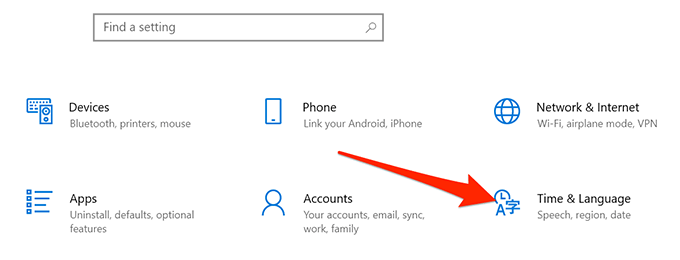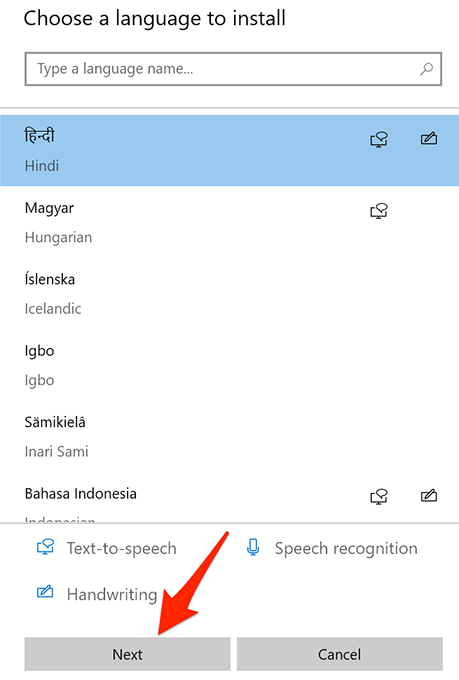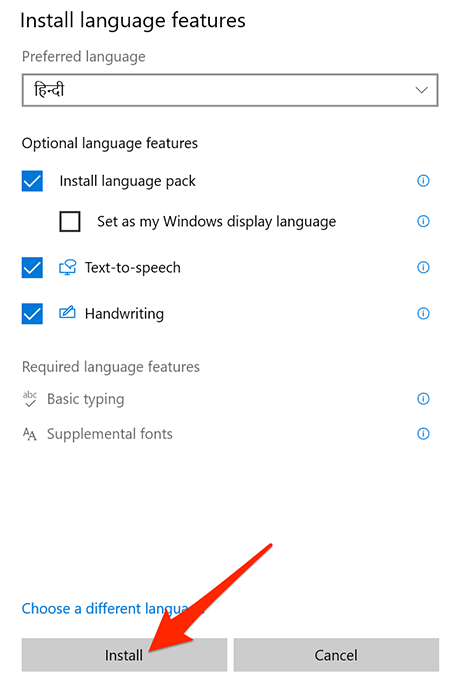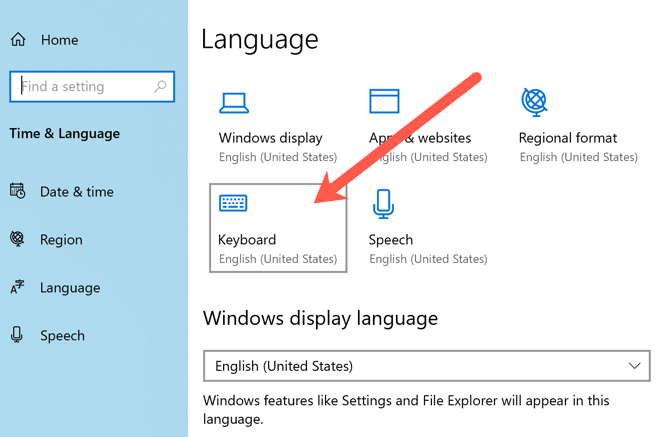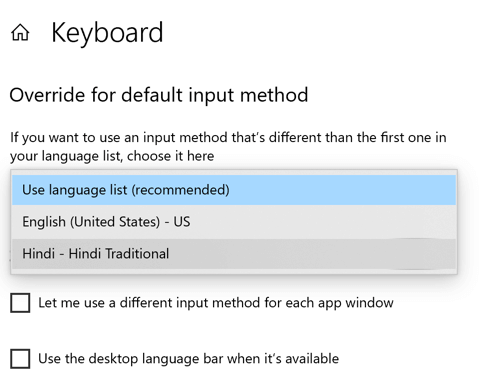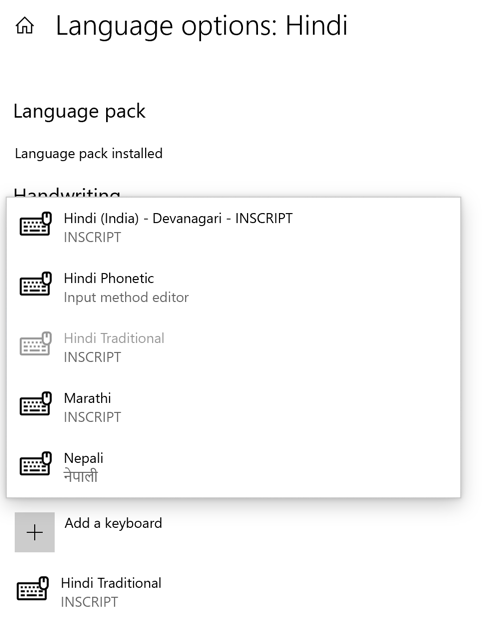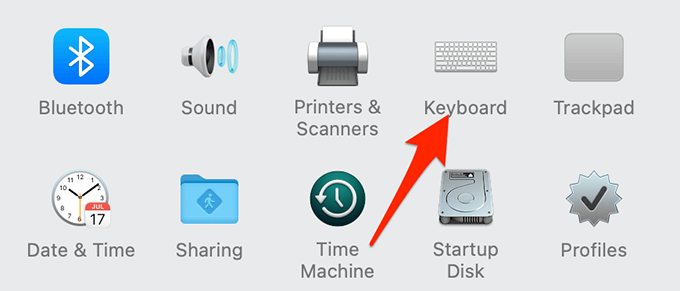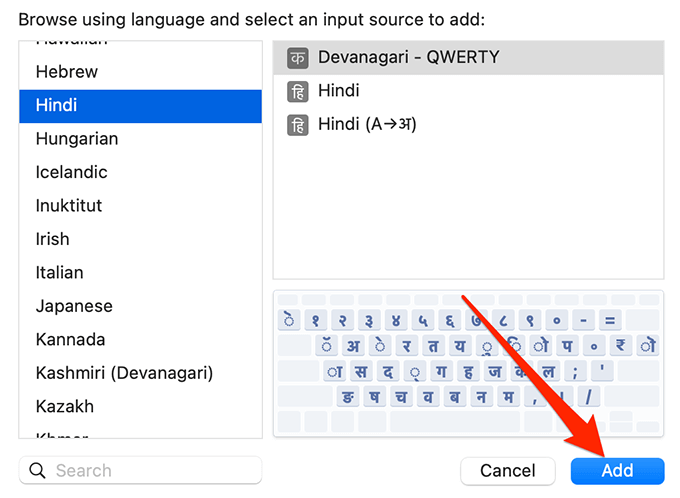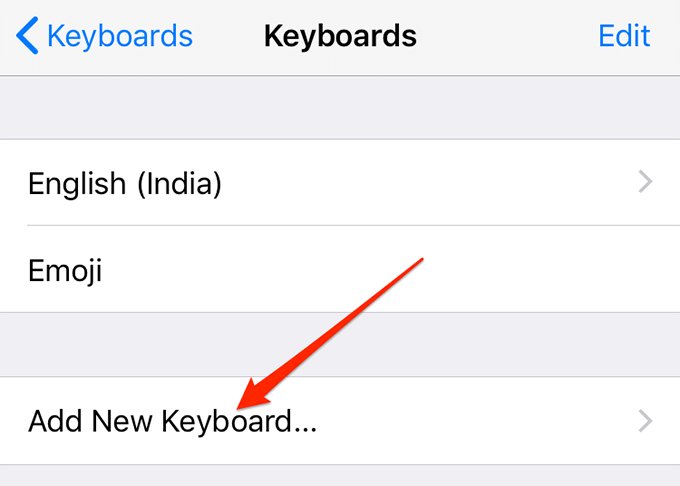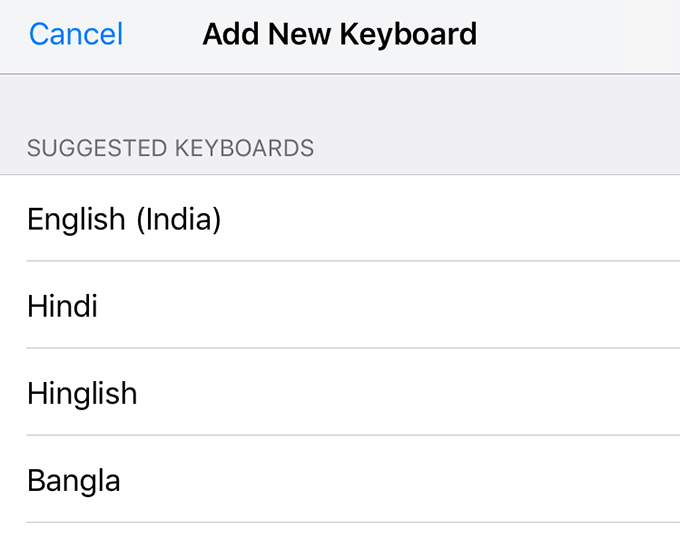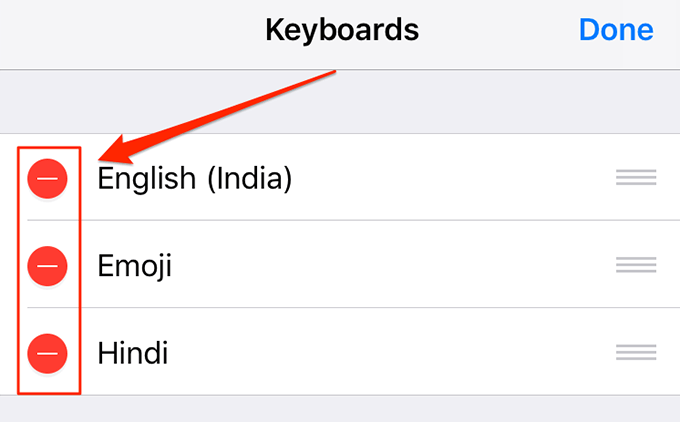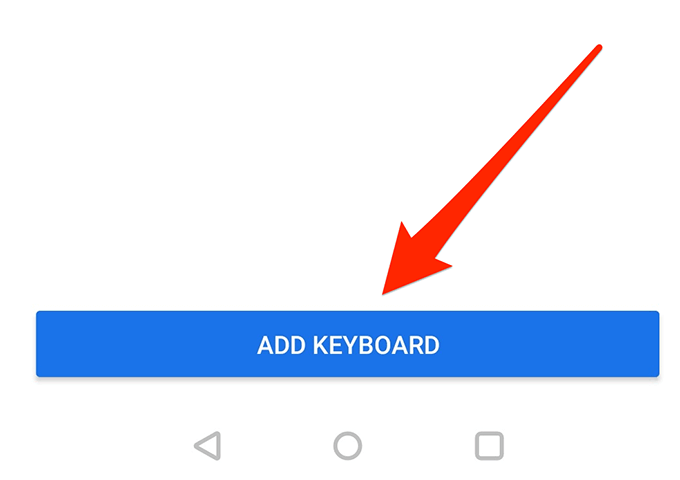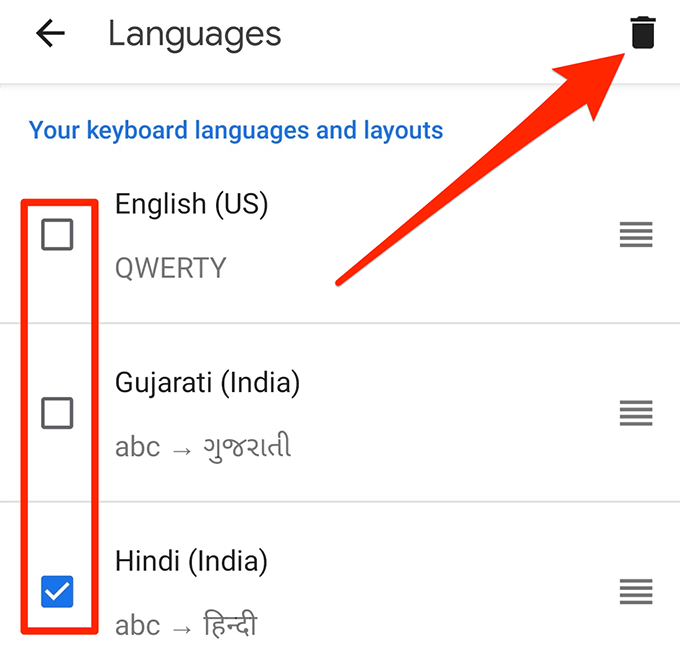Установив язык клавиатуры, вы сможете вводить все популярные языки, на котором говорят во всем мире. Практически все платформы, включая Windows, macOS, Chrome OS, iOS и Android, позволяют устанавливать дополнительные языки клавиатуры.
Добавив язык, вы можете переключаться между всеми доступными языками на вашем устройстве. Вы можете удалить язык клавиатуры, если больше не собираетесь его использовать.
Как установить язык клавиатуры в Windows 10
Microsoft предлагает несколько языков для установки на компьютер с Windows 10 с помощью приложения Настройки .
Одновременно нажмите клавиши Windows + I , чтобы открыть Приложение настроек .
Выберите Время и язык .
Выберите Язык на левой боковой панели.
Прокрутите правую панель вниз до раздела Предпочитаемые языки .
В этом разделе выберите Добавить язык .
Выберите язык клавиатуры, который вы хотите добавить, и нажмите Далее внизу.
Выберите дополнительные языковые функции, чтобы включить их. Затем выберите Установить .
<ол старт="8">
После установки выбранного языка вы можете переключиться на него, используя различные методы переключения языка. На странице «Язык» в настройках нажмите Клавиатура .
<р>9. В раскрывающемся списке выберите новый язык для ввода с клавиатуры.
Вы также можете выбрать язык в разделе Предпочитаемые языки и нажать Параметры , чтобы установить дополнительные функции для вашего языка, например дополнительные клавиатуры, если они существуют.
Чтобы удалить язык клавиатуры, повторите шаги 1–3, перечисленные выше, чтобы перейти к экрану «Язык», выберите язык и нажмите Удалить .
.
Как установить язык клавиатуры в macOS
Выполните следующие действия, чтобы установить и использовать язык клавиатуры в macOS.
Выберите логотип Apple в верхнем левом углу экрана Mac и выберите Системные настройки .
Выберите параметр Клавиатура .
Выберите вкладку Источники ввода на экране настроек клавиатуры , чтобы просмотреть список установленных языков клавиатуры.
Выберите + (Добавить) внизу списка, чтобы добавить новый язык.
Выберите язык, который вы хотите добавить, на левой боковой панели.
Выберите справа источник ввода для вашего языка, а затем выберите Добавить внизу.
Теперь вы вернулись на экран «Источники ввода». Включите параметр Показывать меню ввода в строке меню , чтобы переключаться между языками с помощью строки меню Mac.
Чтобы удалить установленный язык, выберите этот язык в списке и выберите параметр Удалить (-) в нижней части списка.
Как установить язык клавиатуры на Chromebook
Устройства на базе Chrome OS, как и Chromebook, также позволяют добавлять и использовать несколько языков клавиатуры.
Выберите время в правом нижнем углу экрана и выберите Настройки (значок шестеренки ⚙).
На левой панели нажмите раскрывающийся список «Дополнительно» и выберите Языки и ввод .
Выберите параметр Управление методами ввода на левой панели.
Выберите Добавить методы ввода , чтобы добавить новый язык клавиатуры.
Выберите язык клавиатуры, который вы хотите установить, и нажмите Добавить .
Рядом с новым установленным языком должно быть написано Включено . Это означает, что теперь его можно использовать на вашем Chromebook.
.
Теперь вы можете открыть текстовый документ на Chromebook и писать в нем на новом языке.
Как установить язык клавиатуры на iPhone
Apple упрощает добавление языка клавиатуры на ваш iPhone. У вас есть несколько языков на выбор, каждый со своей раскладкой клавиатуры.
Запустите приложение Настройки на своем iPhone.
Нажмите Основные >Клавиатуры >Добавить новую клавиатуру .
Выберите язык из списка, чтобы установить языковую клавиатуру.
Выберите раскладку клавиатуры для выбранного языка и нажмите Готово в правом верхнем углу.
Чтобы удалить установленный язык, нажмите Изменить в правом верхнем углу экрана Клавиатуры . Нажмите знак Удалить (-) рядом с языком, который вы хотите удалить, а затем выберите Удалить .
Как установить язык клавиатуры на Android
Хотя на большинстве устройств Android использовать Gboard вам не обязательно использовать это приложение для клавиатуры, чтобы писать на нескольких языках. Почти все приложения для клавиатуры имеют возможность установить дополнительный язык, и процедура этого практически такая же, как и процедура Gboard.
Поскольку Gboard – наиболее часто используемое приложение для клавиатуры, здесь мы покажем вам, как установить язык в этом приложении для клавиатуры.
Откройте приложение Настройки на своем устройстве Android. Для этого либо потяните вниз верхнюю часть экрана и выберите значок шестеренки, либо откройте панель приложения и выберите Настройки .
Прокрутите вниз до конца и нажмите Система .
На следующем экране нажмите Языки и ввод .
Выберите Виртуальная клавиатура и выберите Gboard из списка.
Выберите первый вариант с надписью Языки .
.
Нажмите Добавить клавиатуру внизу, чтобы установить новый язык клавиатуры.
Выберите язык, который вы хотите использовать на своем устройстве.
На следующем экране выберите тип клавиатуры, который вы хотите использовать для выбранного языка. Выберите Готово в правом нижнем углу.
Вы сможете переключиться на новый добавленный язык при следующем использовании Gboard.
Чтобы удалить установленный язык, коснитесь значка карандаша в правом верхнем углу экрана Языки . Выберите язык, который хотите удалить, и нажмите значок удаления в правом верхнем углу.
Примечание. Описанные выше методы устанавливают на ваших устройствах язык клавиатуры, который можно использовать только для ввода, а не системныйязык.
.
Похожие сообщения: